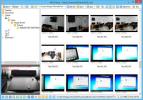VJC: JPEG-Bildkomprimierer mit Original Vs. Ergebnisvergleich
Das Internet ist zu einer riesigen Gemeinschaft geworden, von der noch vor wenigen Jahrzehnten nicht viele gedacht hatten, dass sie sich in das verwandeln würde, was sie heute ist. Sie können sofort mit Freunden, Familie, Kollegen, Bekannten, Fachleuten und sogar Fremden über soziale Medien, VoIP- oder IM-Apps kommunizieren. Gehen Sie online auf Ihre Kunden zu, ohne sie tatsächlich zu treffen, tauschen Sie E-Mails mit Ihren Kollegen aus, spielen Sie Spiele und erledigen Sie eine Reihe anderer Dinge, die Sie tun mögen. Unter den vielen Vorteilen, die das Internet bietet, wird das Teilen von Fotos wahrscheinlich von einer großen Mehrheit genutzt - auch von denen, die nicht viele andere Onlinedienste nutzen. Aber manchmal kann das Teilen von Fotos aufgrund der Beschränkung der Bildgröße beim Teilen von Fotos oder zu einer ziemlich mühsamen Aufgabe werden Dateiübertragungsdienst, den Sie einsetzen oder noch schlimmer, wenn Ihre monatliche Internet-Datenobergrenze bereits in der Tiefs. Hier mögen Tools
VJC Kommen Sie zur Rettung, denn wenn Sie die Originaldatei nicht freigeben können, komprimieren Sie sie doch einfach zuerst.Sie fragen sich möglicherweise, warum Sie einen separaten Bildkomprimierer verwenden sollten, wenn eine Vielzahl anderer Tools diese Funktion als Add-On anbieten. Nun, die meisten dieser Tools werden entweder mit einem Preisschild geliefert, wenn sie wirklich gut für die Aufgabe geeignet sind, oder sie enthalten eine Vielzahl zusätzlicher Optionen, die für den Gelegenheitsbenutzer normalerweise als unnötig und sogar verwirrend angesehen werden. VJC ist nicht nur sehr leicht, sondern bietet auch hervorragende Komprimierungsmöglichkeiten. Sie können die Dateigröße von JPEG-Bildern reduzieren, ohne an Qualität zu verlieren, und können die Original- und die komprimierte Version nebeneinander vergleichen. Sie können die Bildgröße reduzieren, indem Sie entweder die gewünschte Qualität oder die gewünschte maximale Dateigröße angeben.
Die Verwendung von VJC ist extrem einfach. Um zu beginnen, ziehen Sie die Datei einfach per Drag & Drop in das Anwendungsfenster. Sie werden sehen, dass es eine Echtzeitvorschau der ursprünglichen und komprimierten Versionen des Bildes bietet. Sie können das Bild horizontal und vertikal scrollen. Beim Testen gab es jedoch eine Einschränkung: Mit der App können Sie die Vorschau nicht vergrößern oder verkleinern, was bei sehr großen oder sehr kleinen Bildern etwas problematisch sein kann.
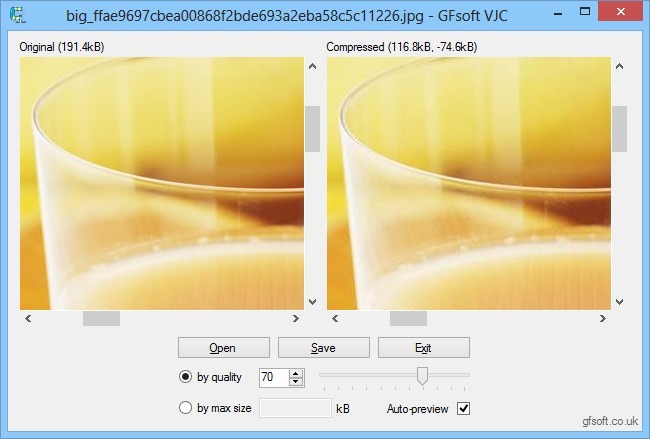
Sie können die Komprimierung entweder durch Angabe der Ausgabequalität des Bildes oder durch maximale Größe steuern. Obwohl ich die Methode "Nach Qualität" etwas praktischer fand, da Sie den Unterschied in der Ausgabe für mehrere Qualitätsstufen sofort sehen können, bevor Sie sich für eine Stufe entscheiden. Sie können die automatische Vorschau auch deaktivieren, wenn Sie möchten. Dies bietet jedoch keine wirkliche Hilfe. Nachdem Sie die Ausgabe nach Ihren Wünschen angepasst haben, klicken Sie einfach auf Speichern und geben Sie das Zielverzeichnis an. VJC kann Bilder nur im JPEG-Format exportieren.
Obwohl VJC eine wirklich gute Anwendung für das ist, was es tut, wäre es schön gewesen, wenn Sie damit auch die Bildabmessungen ändern könnten. Dies ist jedoch keineswegs ein Slouch. Eine weitere Einschränkung ist die mangelnde Unterstützung für PNG-Dateien, da es neben JPG / JPEG eines der am häufigsten verwendeten Bildformate ist. Positiv zu vermerken ist, dass VJC ein tragbares Werkzeug ist, mit dem es unterwegs problemlos auf einem USB-Stick verwendet werden kann. Darüber hinaus wird ein anständiges Ausgabebild ohne größeren Qualitätsverlust erzeugt. Es funktioniert unter Windows XP, Vista, 7 und 8.
Laden Sie VJC herunter
Suche
Kürzliche Posts
Schnelle und einfache Möglichkeit, ein Dokument in das PDF-Dateiformat zu scannen [Trick]
Ich kopiere ist ein großartiges OpenSource-Tool, das wie haben über...
Überwachen und Aufzeichnen von Mitarbeiteraktivitäten zur Steigerung der Produktivität
Es kann schwierig sein herauszufinden, ob Ihre Mitarbeiter produkti...
Mit WinTrezur können Sie Fotos verschlüsseln und ein Bild als Passwort festlegen
Wenn Sie Ihren Computer mit anderen Familienmitgliedern in Ihrem Ha...

![Schnelle und einfache Möglichkeit, ein Dokument in das PDF-Dateiformat zu scannen [Trick]](/f/0ba7dc9a2654bf9b21a0b144271f72c4.jpg?width=680&height=100)